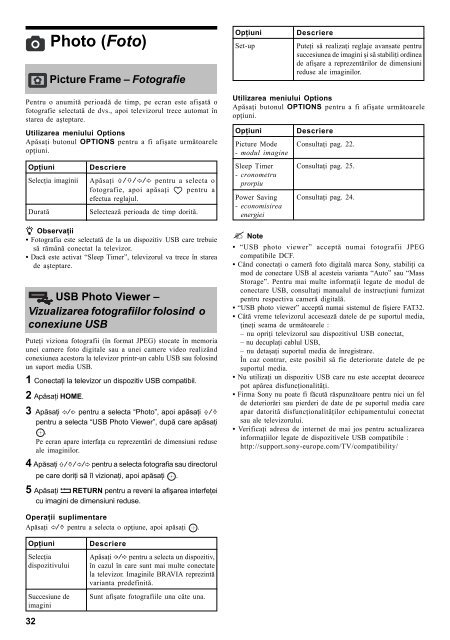Sony KDL-26V4720 - KDL-26V4720 Istruzioni per l'uso Rumeno
Sony KDL-26V4720 - KDL-26V4720 Istruzioni per l'uso Rumeno
Sony KDL-26V4720 - KDL-26V4720 Istruzioni per l'uso Rumeno
You also want an ePaper? Increase the reach of your titles
YUMPU automatically turns print PDFs into web optimized ePapers that Google loves.
Photo (Foto)<br />
Picture Frame – Fotografie<br />
Opþiuni<br />
Set-up<br />
Descriere<br />
Puteþi sã realizaþi reglaje avansate pentru<br />
succesiunea de imagini ºi sã stabiliþi ordinea<br />
de afiºare a reprezentãrilor de dimensiuni<br />
reduse ale imaginilor.<br />
Pentru o anumitã <strong>per</strong>ioadã de timp, pe ecran este afiºatã o<br />
fotografie selectatã de dvs., apoi televizorul trece automat în<br />
starea de aºteptare.<br />
Utilizarea meniului Options<br />
Apãsaþi butonul OPTIONS pentru a fi afiºate urmãtoarele<br />
opþiuni.<br />
Opþiuni<br />
Selecþia imaginii<br />
Duratã<br />
Descriere<br />
Apãsaþi F/f/G/g pentru a selecta o<br />
fotografie, apoi apãsaþi pentru a<br />
efectua reglajul.<br />
Selecteazã <strong>per</strong>ioada de timp doritã.<br />
z Observaþii<br />
• Fotografia este selectatã de la un dispozitiv USB care trebuie<br />
sã rãmânã conectat la televizor.<br />
• Dacã este activat “Sleep Timer”, televizorul va trece în starea<br />
de aºteptare.<br />
USB Photo Viewer –<br />
Vizualizarea fotografiilor folosind o<br />
conexiune USB<br />
Puteþi viziona fotografii (în format JPEG) stocate în memoria<br />
unei camere foto digitale sau a unei camere video realizând<br />
conexiunea acestora la televizor printr-un cablu USB sau folosind<br />
un suport media USB.<br />
1 Conectaþi la televizor un dispozitiv USB compatibil.<br />
2 Apãsaþi HOME.<br />
3 Apãsaþi G/g pentru a selecta “Photo”, apoi apãsaþi F/f<br />
pentru a selecta “USB Photo Viewer”, dupã care apãsaþi<br />
.<br />
Pe ecran apare interfaþa cu reprezentãri de dimensiuni reduse<br />
ale imaginilor.<br />
4 Apãsaþi F/f/G/g pentru a selecta fotografia sau directorul<br />
pe care doriþi sã îl vizionaþi, apoi apãsaþi .<br />
Utilizarea meniului Options<br />
Apãsaþi butonul OPTIONS pentru a fi afiºate urmãtoarele<br />
opþiuni.<br />
Opþiuni<br />
Picture Mode<br />
- modul imagine<br />
Sleep Timer<br />
- cronometru<br />
prorpiu<br />
Power Saving<br />
- economisirea<br />
energiei<br />
Descriere<br />
Consultaþi pag. 22.<br />
Consultaþi pag. 25.<br />
Consultaþi pag. 24.<br />
? Note<br />
• “USB photo viewer” acceptã numai fotografii JPEG<br />
compatibile DCF.<br />
• Când conectaþi o camerã foto digitalã marca <strong>Sony</strong>, stabiliþi ca<br />
mod de conectare USB al acesteia varianta “Auto” sau “Mass<br />
Storage”. Pentru mai multe informaþii legate de modul de<br />
conectare USB, consultaþi manualul de instrucþiuni furnizat<br />
pentru respectiva camerã digitalã.<br />
• “USB photo viewer” acceptã numai sistemul de fiºiere FAT32.<br />
• Câtã vreme televizorul acceseazã datele de pe suportul media,<br />
þineþi seama de urmãtoarele :<br />
– nu opriþi televizorul sau dispozitivul USB conectat,<br />
– nu decuplaþi cablul USB,<br />
– nu detaºaþi suportul media de înregistrare.<br />
În caz contrar, este posibil sã fie deteriorate datele de pe<br />
suportul media.<br />
• Nu utilizaþi un dispozitiv USB care nu este acceptat deoarece<br />
pot apãrea disfuncþionalitãþi.<br />
• Firma <strong>Sony</strong> nu poate fi fãcutã rãspunzãtoare pentru nici un fel<br />
de deteriorãri sau pierderi de date de pe suportul media care<br />
apar datoritã disfuncþionalitãþilor echipamentului conectat<br />
sau ale televizorului.<br />
• Verificaþi adresa de internet de mai jos pentru actualizarea<br />
informaþiilor legate de dispozitivele USB compatibile :<br />
http://support.sony-europe.com/TV/compatibility/<br />
5 Apãsaþi RETURN pentru a reveni la afiºarea interfeþei<br />
cu imagini de dimensiuni reduse.<br />
O<strong>per</strong>aþii suplimentare<br />
Apãsaþi G/f pentru a selecta o opþiune, apoi apãsaþi .<br />
Opþiuni<br />
Selecþia<br />
dispozitivului<br />
Succesiune de<br />
imagini<br />
32<br />
Descriere<br />
Apãsaþi G/g pentru a selecta un dispozitiv,<br />
în cazul în care sunt mai multe conectate<br />
la televizor. Imaginile BRAVIA reprezintã<br />
varianta predefinitã.<br />
Sunt afiºate fotografiile una câte una.